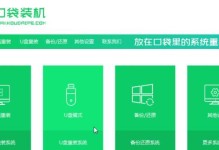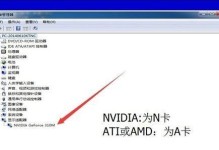在使用联想电脑时,我们常常需要对硬盘进行分区,以便更好地管理文件和提高系统性能。然而,对于一些用户来说,分区似乎是一项复杂的任务。本文将为您提供一个简易教程,帮助您轻松地进行联想电脑的分区操作。
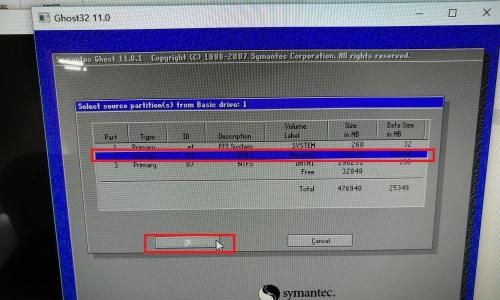
1.确定分区的目的和需求
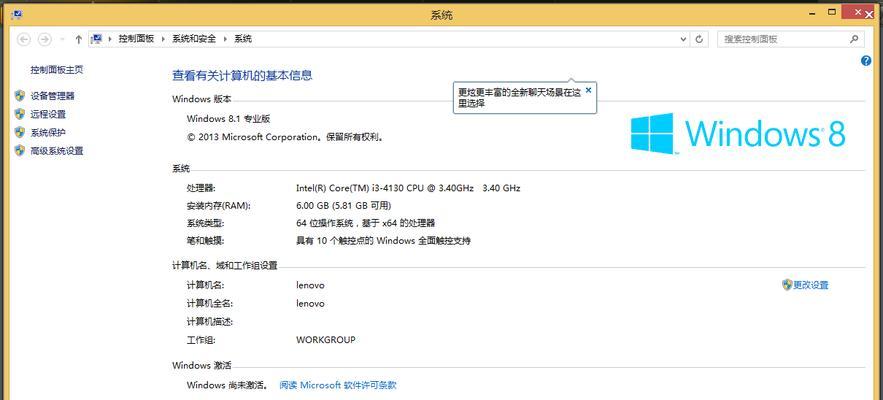
在进行分区之前,首先要明确自己的目的和需求。是为了将系统文件与个人文件分开?还是为了安装多个操作系统并实现多重引导?明确目的和需求有助于为后续的分区操作做出正确的决策。
2.备份重要数据
在进行分区之前,一定要备份重要的数据。尽管分区过程中不会直接删除数据,但事故或错误操作可能导致数据丢失。备份数据是保证数据安全的重要步骤。
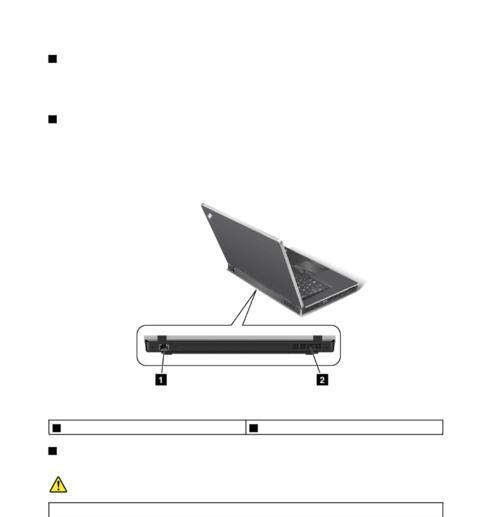
3.下载并安装合适的分区工具
联想电脑通常预装了一些分区工具,如Windows自带的磁盘管理工具。然而,为了更好地进行分区操作,建议下载并安装一款专业的分区工具,如EaseUSPartitionMaster等。
4.打开分区工具并选择硬盘
运行分区工具后,选择需要进行分区的硬盘。如果有多个硬盘,确保选择的是要进行分区操作的目标硬盘。
5.缩小现有分区
如果您希望在原有的硬盘上创建新的分区,那么需要首先缩小现有的分区。在分区工具中,找到相应的选项,并按照提示进行操作。请注意,缩小分区可能导致数据损坏,所以一定要提前备份数据。
6.创建新的分区
在缩小现有分区后,您可以开始创建新的分区。选择未分配的空间,并在分区工具中选择新建分区的选项。根据需要,您可以选择主分区、扩展分区或逻辑驱动器。
7.设置分区大小和文件系统
为了更好地管理您的文件,您可以为新的分区设置大小,并选择适合的文件系统。常见的文件系统有NTFS、FAT32等,根据自己的需求选择。
8.完成分区操作
在设置分区大小和文件系统后,确认您的操作并点击应用或完成按钮以完成分区操作。请注意,在此之前,请再次确认您的数据已经备份。
9.格式化新分区
分区完成后,您需要对新的分区进行格式化。格式化将为新分区准备文件系统,使其能够存储和管理文件。在分区工具中,找到相应选项,并按照提示进行格式化操作。
10.分配盘符和标签
格式化完成后,您可以为新的分区分配盘符和标签。盘符将方便您访问分区,而标签可以让您更好地识别分区的用途。
11.设置分区属性和安全性
根据自己的需求,您可以设置分区的属性和安全性。例如,您可以将分区设置为隐藏或只读,以保护您的数据安全。
12.测试分区是否正常工作
完成以上操作后,您可以重新启动计算机,并测试新的分区是否正常工作。在测试过程中,确保能够正常访问、复制和移动文件。
13.添加其他分区(可选)
如果您还有其他分区需求,如创建多个逻辑驱动器或额外的扩展分区等,可以重复以上步骤进行操作。
14.分区后续管理
一旦完成了分区操作,您可能需要对新的分区进行后续管理。这包括监控磁盘空间使用情况、定期清理无用文件等。
15.
通过本文的简易教程,您应该已经了解了如何在联想电脑上进行分区操作。请记住,在进行分区之前,务必备份重要数据,并谨慎操作。希望本文对您在联想电脑分区方面提供帮助。